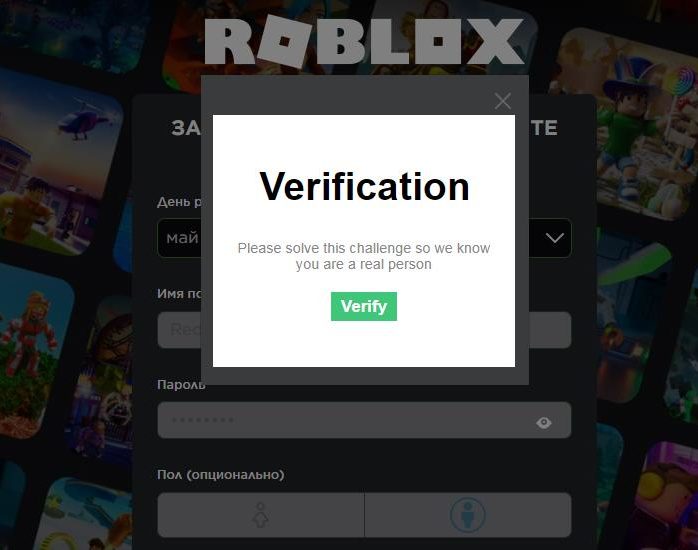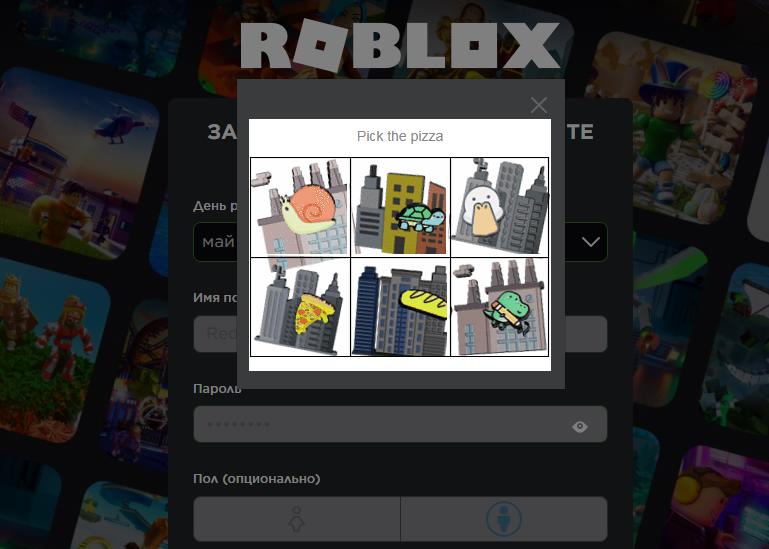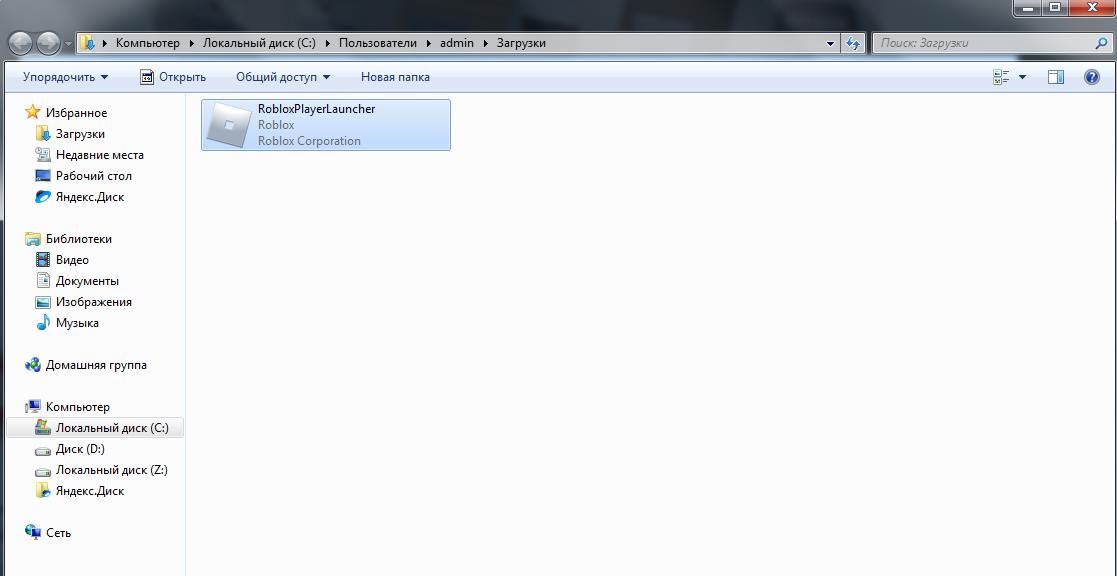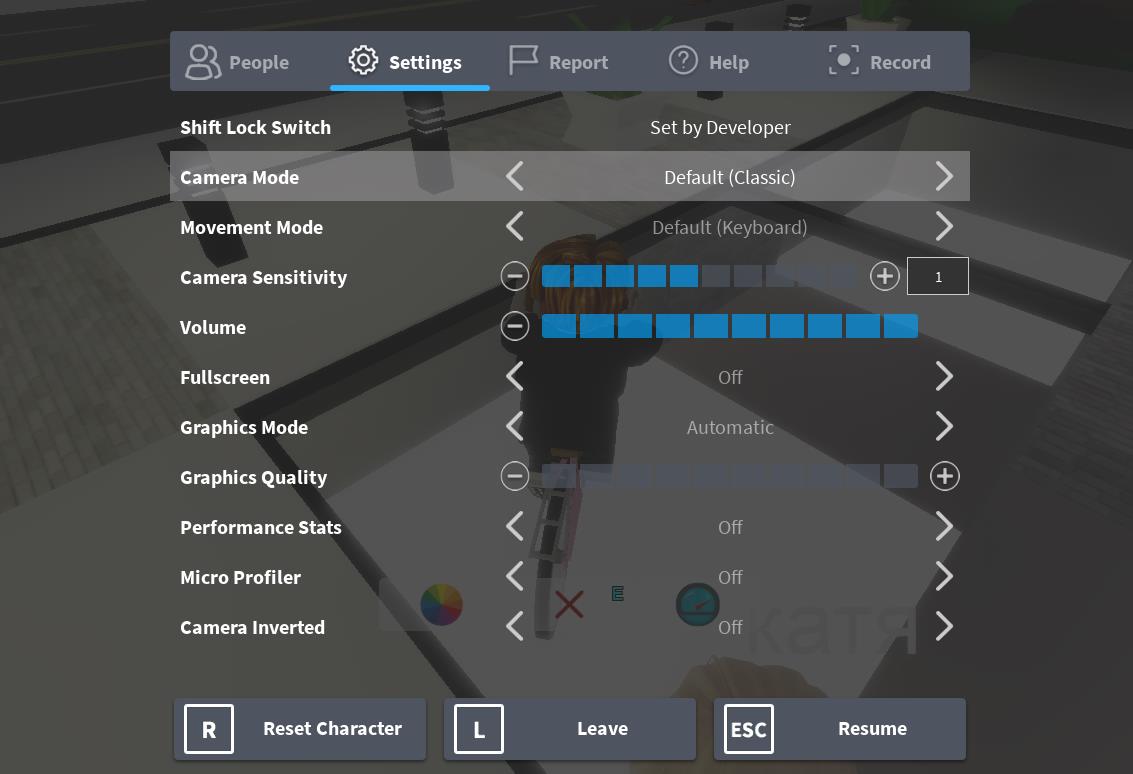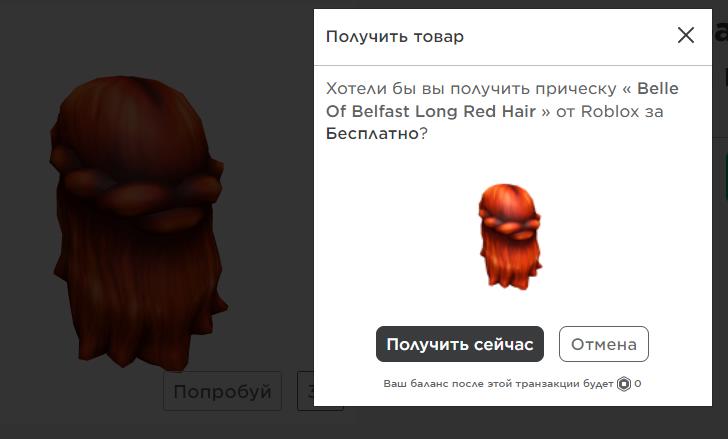Как играть в Роблокс на компьютере
Для того что бы играть в Роблокс на компьютере необходимо войти на сайт Roblox.com и зарегистрировать учетную запись. После чего Нужно будет скачать игровой лаунчер, настроить внешний вид вашего персонажа и выбрать любую игру. Все эти действия достаточно простые для выполнения, но мы подробнее разберем каждое из них.
Шаг 1 — Регистрация аккаунта
Без регистрации аккаунта поиграть в настоящий роблокс не получится. Для того что бы зарегистрировать аккаунт нужно:
- Войти на сайт roblox.com и заполнить форму регистрации (вводите свои настоящие данные, особенно электронную почту, так как она может пригодиться Вам в дальнейшем для восстановления аккаунта или смены пароля).
- После того как заполнили все данные нажмите кнопку «Зарегистрироваться».
- Появиться уведомление о том что Вам необходимо пройти Верификацию аккаунта. Верификация в Роблокс всегда разная и нужно ориентироваться по ситуации. В данном случае нам предложили выбрать картинку на которой изображена пицца. Если у Вас попалась сложная Верификация и вы не знаете как ее пройти, можете просмотреть статью «Как пройти Верификацию в Роблокс, все виды«.
Шаг 2 — Установка Роблокс
Сразу после того как вы пройдете Верификацию (капчу), перед Вами откроется главная страница Вашего аккаунта на которой будут показаны самые популярные игры Роблокс.
Для того что бы начать играть в любую из них необходимо:
- Нажать на значок игры. После чего вы попадете на страницу с описанием игры.
- Нажмите на зеленую кнопку с белым треугольником в центре.
- Появиться одно или два уведомления (в зависимости от того в каком браузере вы сидите) в котором предложат скачать приложение Роблокс.
- Можете нажать либо «Открыть приложение URL: Roblox Protocol» либо кнопку «Скачайте и установите Роблокс». Предварительно скачать Роблокс можно на этой странице.
- Дождитесь окончания загрузки и установки приложения на Ваш компьютер.
- Если вы нажали «Открыть приложение URL: Roblox Protocol» выбранная вами игра автоматически запустится. В дальнейшем нужно будет просто выбрать любую игру и нажать на зеленую кнопку, что бы ее запустить.
- Если вы выбрали «Скачайте и установите Роблокс» перед вами появиться подробная инструкция по установке и на ваш компьютер загрузиться лаунчер игры. Нужно будет установить скачанный лаунчер Роблокс двойным нажатием ЛКМ.
Инструкция Лаунчер для установки на ПК - Каталог со всеми доступными играми Роблокс находится по адресу roblox.com/discover/
Шаг 3 — Управление и игра
В зависимости от того в какой режим вы начнете играть у Вас будут разные цели, возможности и способности. Но некоторые основные функции управления останутся базовыми.
- Передвижение — на клавиши WASD;
- Горячие клавиши для активации некоторых предметов (1,2,3… и остальные цифры на клавиатуре);
- Круговой обзор осуществляется движением мышки с зажатой правой кнопкой мыши;
- Атака или взаимодействие ЛКМ.
- Второстепенные клавиши: R, E, Q, F и другие, более подробно с можно посмотреть в настройках нажав ESC и вкладку Settings.
Шаг 4 — Персонализация персонажа
Сразу после регистрации вы получите классический скин персонажа того пола который вы выбрали. Но вы можете сами изменить свой образ как Вам захочется, надев любую одежду, изменив выражение лица или даже форму тела. Сделать все это можно в редакторе персонажа, что бы его открыть нужно перейти по этой ссылке, или же нажать три полоски в верхнем левом углу и выбрать «Аватар».
В появившемся интерфейсе открывайте вкладку с одеждой или частями тела и выбирайте понравившееся, но для того что бы пополнить коллекцию доступных нарядов, необходимо посетить магазин Аватаров.
Что бы найти бесплатные вещи в магазине Аватаров, необходимо в поиске ввести слово free и нажать Enter на клавиатуре.
Для этого что бы добавить себе какую либо вещь, необходимо выбрать ее и нажать кнопку Get «Получить» и в появившемся окне нажать кнопку «Получить сейчас».